Windows 系统中,命令提示符(CMD)是一个非常有用的工具,可以执行各种命令来管理和配置系统。以下是一些常用的 CMD 命令及其快捷启动方法,值得收藏:
### 常用 CMD 命令
1. "ipconfig"
- 查看网络配置信息。
```cmd
ipconfig /all
```
2. "ping"
- 测试网络连接。
```cmd
ping www.google.com
```
3. "tracert"
- 跟踪路由路径。
```cmd
tracert www.google.com
```
4. "netstat"
- 查看网络连接和监听端口。
```cmd
netstat -an
```
5. "tasklist"
- 列出当前运行的任务。
```cmd
tasklist
```
6. "taskkill"
- 终止指定的任务。
```cmd
taskkill /IM notepad.exe
```
7. "diskpart"
- 管理磁盘分区。
```cmd
diskpart
```
8. "chkdsk"
- 检查和修复磁盘错误。
```cmd
chkdsk C:
```
9. "sfc"
- 系统文件检查器。
```cmd
相关内容:
告别鼠标,命令行助你Windows效率起飞
告别鼠标,真的,试试键盘吧,鼠标点来点去,太慢了,效率不高,真的不高,那些点击操作,太繁琐了,时间都浪费了,所以说,命令行操作,它不一样,它直接,还非常有效率,非常精准,一点都不含糊,本文的目的很简单,就是教你,搞定Windows,常用工具,服务的启动,用命令行,快捷启动,那感觉,就是不一样。
`Win + R`,这个组合键,记住,唤醒运行窗口,然后呢,输入命令,要注意大小写,还有空格,这些很关键,不然会出错,执行命令也很简单,点击确定,或者按回车,你看,是不是很简单,其实并不复杂,多试试就知道了。
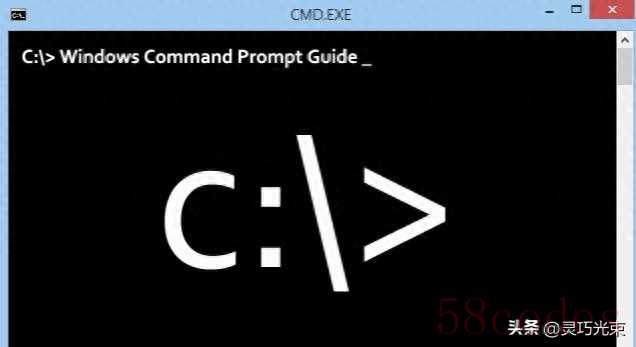
`cleanmgr`,磁盘清理,释放空间,空间不够用吗,试试这个,`msconfig`,系统配置,优化启动,启动项太多,用这个,`diskmgmt.msc`,磁盘管理,分区格式化,磁盘分区,可以用它,`perfmon`,性能监视器,诊断瓶颈,看看哪里慢,用这个监控,`winver`,查看Windows版本,看看你是什么版本,`taskmgr`,任务管理器,监控资源,结束进程,卡死了吗,结束进程,`mstsc`,远程桌面连接,远程办公,可以用这个,`mspaint`,画图,简单图像处理,简单的PS,`calc`,计算器,数学计算,算算数,`regedit`,注册表编辑器,高级系统配置,配置系统,`services.msc`,服务管理器,启动停止服务,管理服务,`devmgmt.msc`,设备管理器,管理硬件设备,查看硬件,`lusrmgr.msc`,本地用户和组,管理账户权限,账户管理,`secpol.msc`,本地安全策略,配置安全规则,安全设置,`nslookup`,域名查询,解析IP,查域名信息,`dcomcnfg`,组件服务配置,高级组件设置,高级设置,`rsop.msc`,策略的结果集,检查安全设置,安全策略检查,`logoff`,注销系统,快速注销,`compmgmt.msc`,计算机管理,各种管理工具,都在这里,是不是很方便,很多工具,都在这里了。
清理临时文件,可以这样,`cmd /c del /q/f/s %temp%* && rd /s/q %temp%`,一次性搞定,快速重启电脑,也很简单,`shutdown /r /t 0`,一下子就重启了,试试看,效果很好,节省时间。
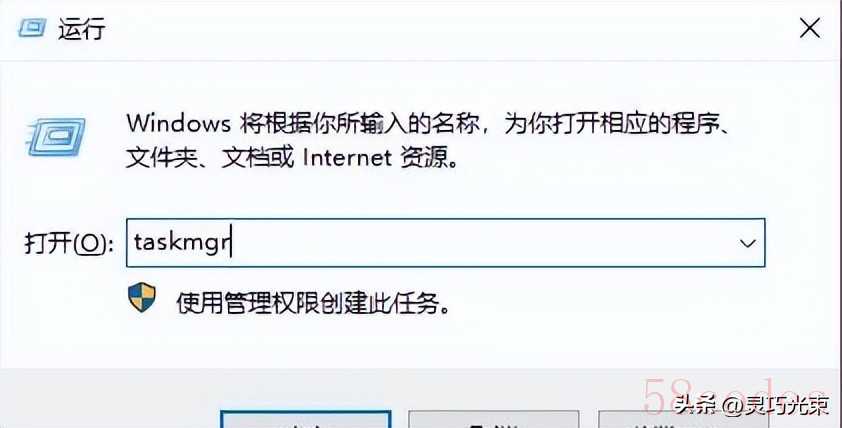
注意一下,有些命令,需要管理员权限,不然会出错的,修改注册表,安全策略,要谨慎,防止系统崩溃,记得备份,很重要,不然就麻烦了,安全第一。
命令行,是Windows效率的利器,用好了,事半功倍,未来,图形界面和命令行,会融合,提供更高效体验,这是一种趋势,是必然的趋势,鼓励大家,深入学习,探索更多高级命令,你会发现,新大陆,很多意想不到的惊喜,就在其中,真的,要试试。

微软官方文档,Windows命令行参考,多看看,很有用,社区论坛,Windows技巧交流,一起学习,共同进步,大家都在讨论,都在学习,你也加入,这感觉很棒,是不是,很多人都在想,这些命令,到底怎么用,其实很简单,一步一步来,多练习,就会熟练,很多人看完这个故事,都会去想,要不要试试,当然要试,试试才知道,是不是适合自己,所以说,不要犹豫,行动起来,才是关键,大家都在努力,你也要加油,争取早日,成为高手,共同进步。

 微信扫一扫打赏
微信扫一扫打赏
 支付宝扫一扫打赏
支付宝扫一扫打赏
